7-Zip.dll negalima ištrinti, nes failas vis dar naudojamas
- 7-zip.dll neištrins, net jei tinkamai pašalinsite programinę įrangą, o tai vargina.
- DLL failas atsisako būti ištrintas, nes jį vis dar naudoja „File Explorer“ ar kitas procesas.
- Paleidus kompiuterį iš naujo arba naudojant DLL tvarkyklę, ši problema gali būti pašalinta.
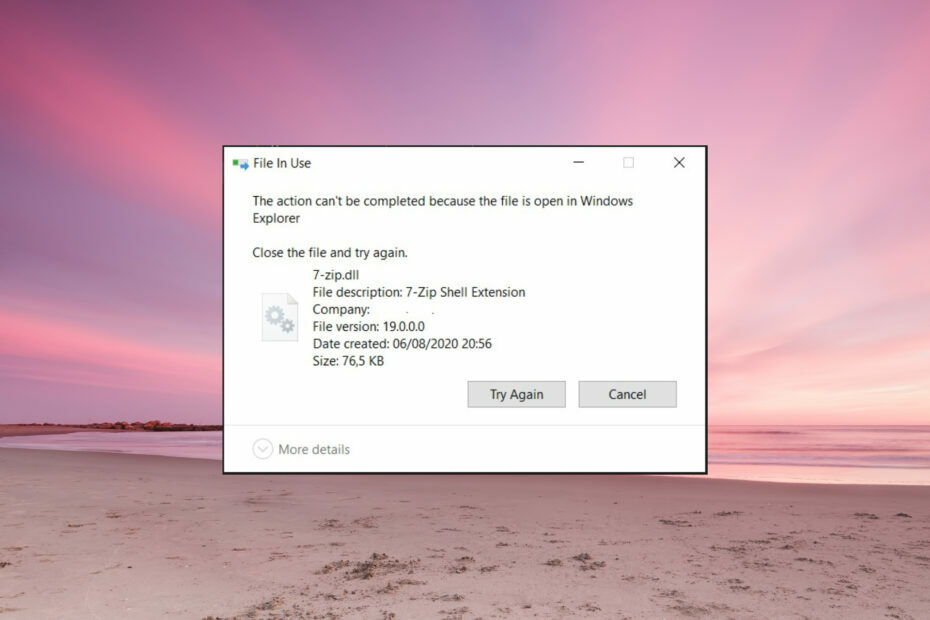
XĮDIEGTI PASPUSTELĖT ATSISIUNČIŲ FAILĄ
Šis įrankis pakeis sugadintus ar sugadintus DLL jų funkciniais atitikmenimis naudodamas tam skirtą saugyklą, kurioje yra oficialios DLL failų versijos.
- Atsisiųskite ir įdiekite „Fortect“. savo kompiuteryje.
- Paleiskite įrankį ir Pradėkite nuskaitymą Norėdami rasti DLL failus, kurie gali sukelti kompiuterio problemų.
- Dešiniuoju pelės mygtuku spustelėkite Pradėti remontą pakeisti sugedusius DLL darbinėmis versijomis.
- Fortect atsisiuntė 0 skaitytojų šį mėnesį.
7-Zip yra puikus archyvavimo įrankis, tačiau daugelis mūsų skaitytojų suprato, kad pašalinus programą jiems lieka 7-Zip.dll failas, kuris nebus ištrintas. DLL failas yra
C:\Program Files\7-Zip aplanką ir, nors pašalinate įrankį, bandydami jį ištrinti gaunate pranešimą, kad jis vis dar naudojamas.Kodėl 7-Zip.dll neištrinama?
Apmaudu, nes kai bandote ištrinti 7-Zip.dll, gaunate pranešimą Šio veiksmo užbaigti negalima, nes failą šiuo metu naudoja (arba atidaro) „File Explorer“. Taigi, štai kodėl negalite ištrinti 7-Zip.dll:
- „File Explorer“ vis dar ją naudoja – Jei neuždarėte „File Explorer“ prieš pašalindami „7-Zip“, „Windows“ programa vis tiek ją naudojo, todėl ji atsisako ištrinti.
- Jį naudoja susiję procesai – Net jei uždarėte „File Explorer“, jos procesai gali veikti fone, todėl negalėsite ištrinti 7-Zip.dll failo.
Dabar, kai žinome šios problemos priežastį, pažiūrėkime, kaip galime saugiai atsikratyti 7-Zip.dll failo.
Ką daryti, jei 7-Zip.dll nepavyksta ištrinti?
Prieš pradėdami sudėtingesnį trikčių šalinimą, atlikime kelis sprendimus, kurie gali išspręsti problemą:
- Iš naujo paleiskite kompiuterį ir bandykite dar kartą ištrinti failą.
- Paleiskite kompiuterį saugiuoju režimu ir pabandykite ištrinti 7-Zip.dll.
- Pabandykite naudoti a failų trynimo programinė įranga.
Jei vis tiek negalite ištrinti DLL failo, atlikite toliau nurodytus sprendimus, kad visam laikui pašalintumėte 7-Zip.dll failą.
1. Naudokite DLL tvarkyklės programą
Jei programa atsisako pašalinti arba turi DLL problemą, geriau imtis a DLL tvarkyklės programa.
Dauguma įrankių turi visas DLL failų duomenų bazes, kad pakeistų sugadintus arba trūkstamus failus.
Tačiau šiuo atveju „Fortect“ rankovėje turi tūzą, nes jis taip pat turi šlamšto pašalinimo įrankį, kuris iškraus 7-Zip likučius, įskaitant užsispyrusį DLL failą.
- Dešiniuoju pelės mygtuku spustelėkite Pradėti mygtuką ir pasirinkite Užduočių tvarkyklė iš sąrašo.
- Dabar peržiūrėkite procesus ir raskite tuos, kurie susiję su 7-Zip, tada dešiniuoju pelės mygtuku spustelėkite juos ir pasirinkite Baigti užduotį.

- Dabar pabandykite dar kartą ištrinti 7-Zip.dll.
3. Pašalinkite 7-Zip iš registro
- Paspauskite Windows klavišas + R pradėti Bėk, tipas regedit ir paspauskite Įeikite arba spustelėkite Gerai pradėti Registro redaktorius.
- Dabar eikite į 7-Zip programos klavišą:
HKEY_CURRENT_USER\Software\7-Zip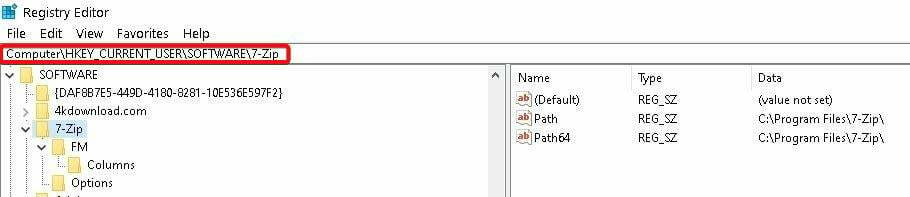
- Dešiniuoju pelės mygtuku spustelėkite raktą ir ištrinkite jį iš registro.
Paprastai ši problema išsprendžiama iš naujo paleidus kompiuterį ir ištrynus DLL failą, tačiau įtraukėme visas parinktis, kad įsitikintume, jog šios problemos atsikratysite.
Jei turite kitų problemų, galite perskaityti mūsų vadovą kaip pataisyti trūkstamus DLL failus sistemoje „Windows 11“..
Ir jei dar neatnaujinote į naujausią OS, taip pat turime išsamų straipsnį apie tai DLL problemų sprendimas „Windows 10“..
Jei turite kitų klausimų ar pasiūlymų, nedvejodami rašykite juos toliau pateiktame komentarų skyriuje.
Vis dar kyla problemų? Pataisykite juos naudodami šį įrankį:
REMIAMAS
Jei pirmiau pateikti patarimai neišsprendė problemos, jūsų kompiuteryje gali kilti gilesnių „Windows“ problemų. Mes rekomenduojame atsisiunčiant šį kompiuterio taisymo įrankį (TrustPilot.com įvertinta puikiai), kad lengvai juos išspręstumėte. Įdiegę tiesiog spustelėkite Pradėti nuskaitymą mygtuką ir tada paspauskite Remontuoti visus.


